Typora基础使用教程-更改快捷键
2021-03-13 14:52
阅读:3167
用户可以在Typora的菜单栏中为命令设置或重新分配快捷键。本文将展示如何做到这一点。
macOS
我们使用macOS的系统特性来定制Typora在macOS上的键绑定。
打开
系统首选项→键盘, 选择选项卡快捷键. 在左侧面板中选择应用快捷键.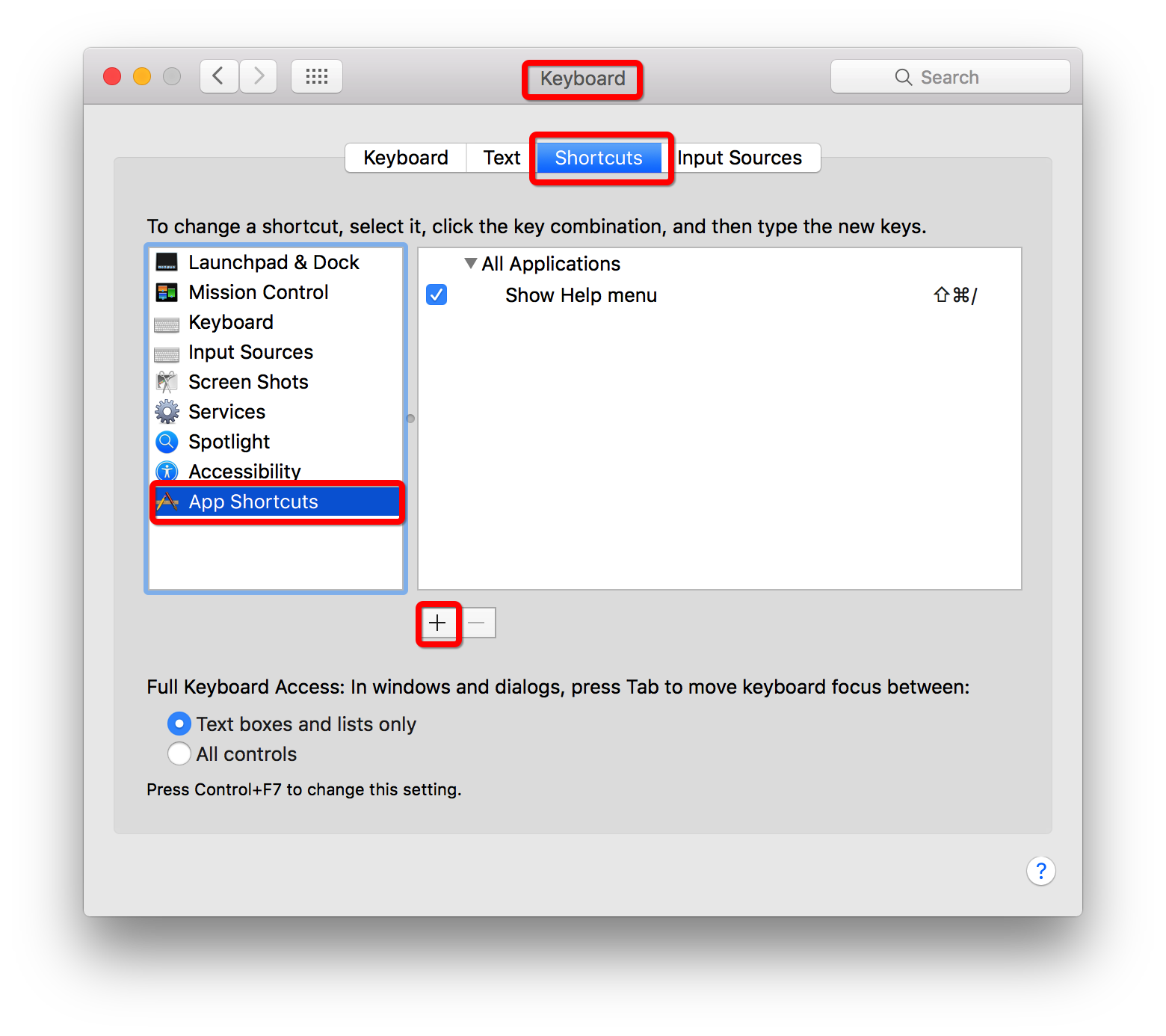
点击“+”按钮,弹出对话框。选择“Typora.app从“应用程序字段”中,输入要添加的菜单命令的确切名称,然后键入要指定的快捷键组合。
例如,假设要将快捷键添加/更改到pin-Typora的窗口,可以按如下方式填充对话框:
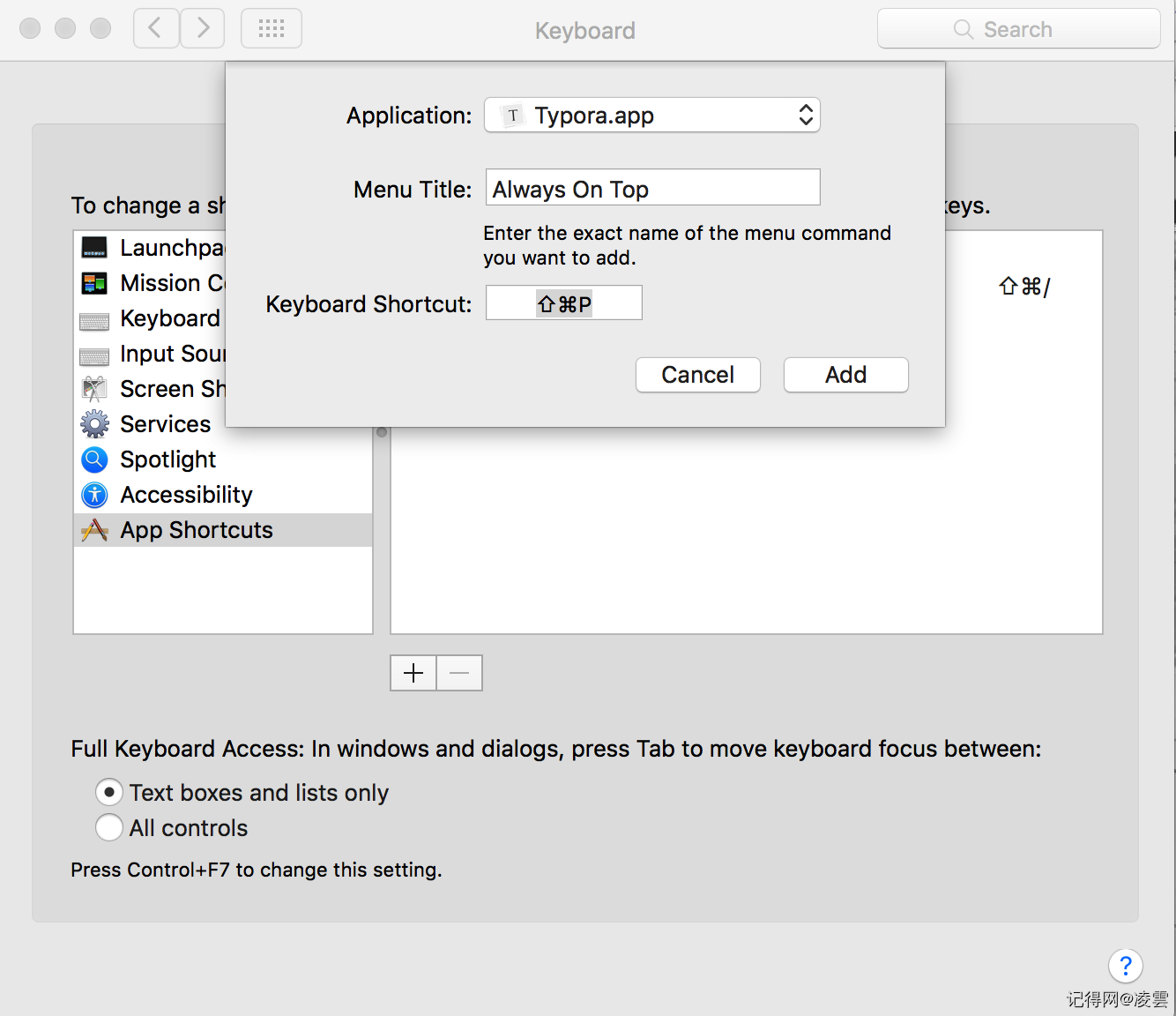
然后
Command+Shift+P将成为菜单命令“始终在顶部”的快捷键
Windows / Linux
提示:这需要Typora的版本 ≥ v0.9.16。
打开
菜单→ Typora中的首选项 , 然后点击 “打开高级设置”.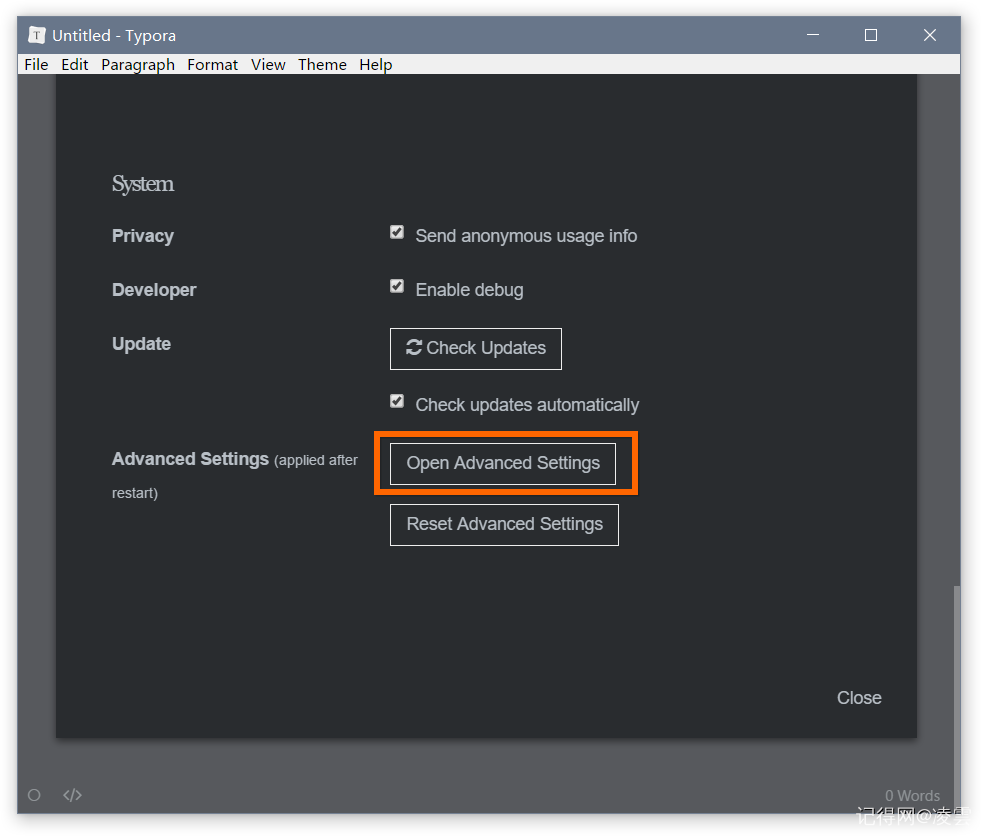
打开并编辑
conf.user.json文件从打开的“文件浏览”。如果没有这样的文件,创建一个。- 设置或添加表示键绑定的JSON对象,例如:
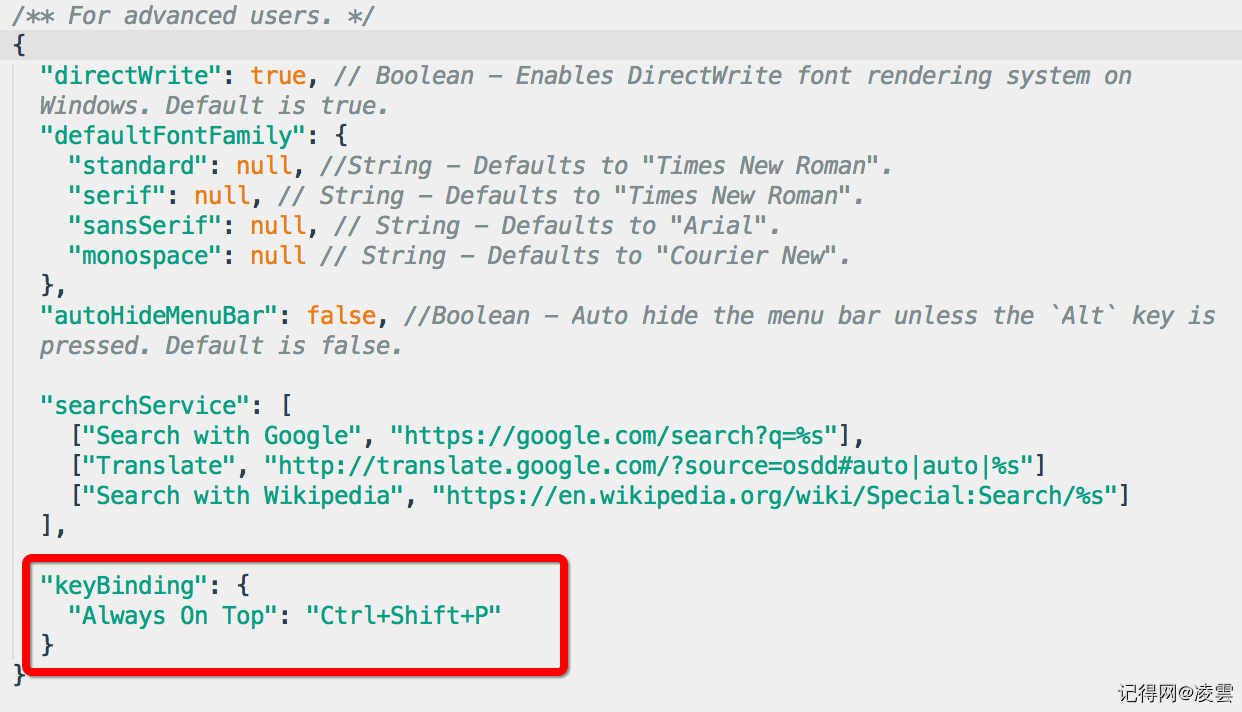
- 重新启动Typora,将应用新的快捷键绑定。
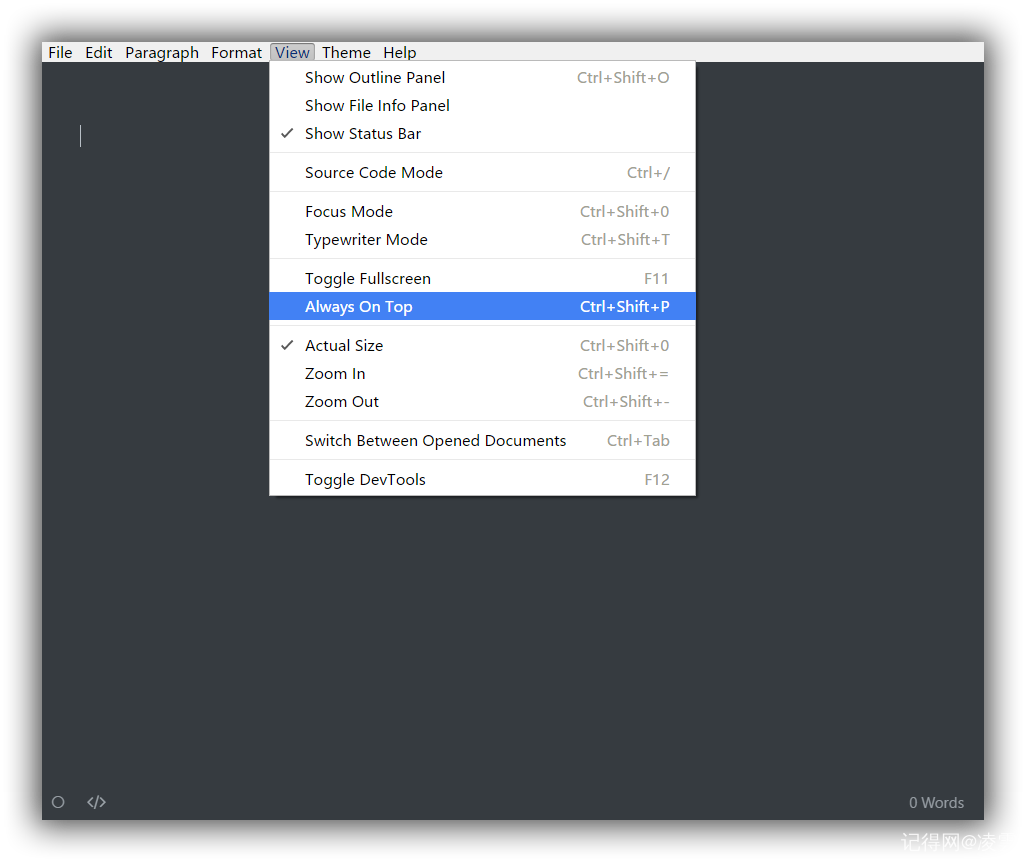
您可以在本机窗口样式的菜单栏中设置或更改菜单项的快捷键。
快捷键在Ubuntu上不起作用
{{commentTotal}} 条评论
{{item.nickname}}
{{item.create_date}}
{{item.content}}
- 上拉或点击加载更多 -
- 加载中 -
- 没有更多了 -
